Planos com suporte a páginas personalizadas
Planos que suportam este recurso: Professional Business Enterprise
O recurso Páginas personalizadas no Document360 permite que você crie páginas dedicadas e independentes para o site da base de conhecimento. As páginas personalizadas são separadas dos artigos padrão e oferecem a flexibilidade de adicionar conteúdo como Termos e Condições, Políticas de Privacidade e Direitos Autorais. Com opções de personalização, suporte multilíngue e configuração de navegação, as páginas personalizadas podem aprimorar a experiência do usuário do site da base de conhecimento e manter seu conteúdo organizado.
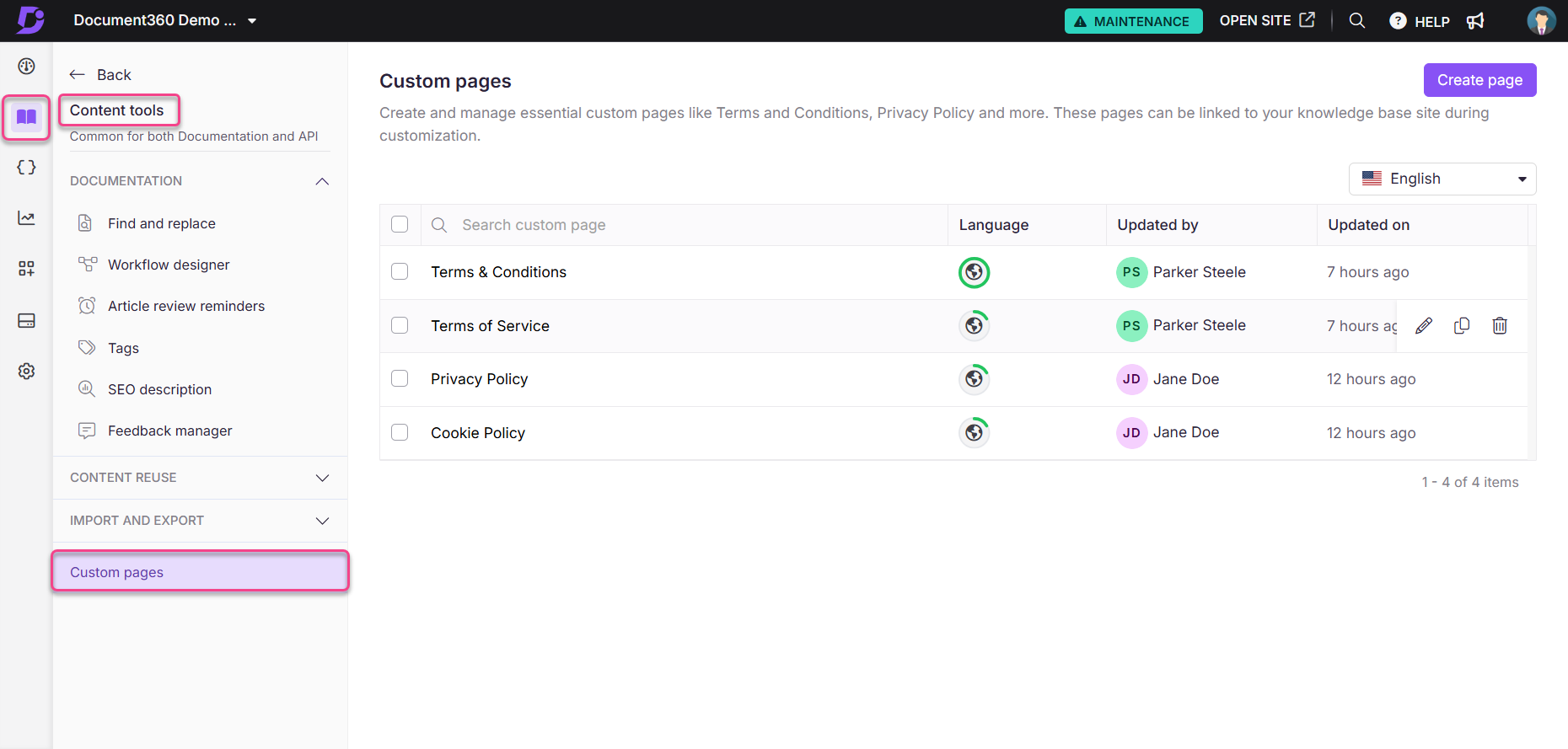
NOTA
Criando uma página personalizada
Os usuários com funções de conteúdo Rascunho, escritor ou Editor podem criar uma página personalizada no portal da base de conhecimento. Você também pode criar funções personalizadas com permissões exclusivas para páginas personalizadas.
Para criar uma página personalizada,
Navegue até Documentação () > Ferramentas de conteúdo > Páginas personalizadas no portal da base de conhecimento.
Clique no botão Criar página para abrir o pop-up Criar página personalizada .
No pop-up Criar página personalizada, insira o nome da página e a descrição opcional da página personalizada. Selecione o idioma da página Personalizada no menu suspenso de idiomas.
Clique em Criar para abrir o editor.
No editor, insira o conteúdo desejado para sua página personalizada.
NOTA
Os usuários com funções de conteúdo Rascunho, escritor ou Editor podem criar uma página personalizada no portal da base de conhecimento. Você também pode criar funções personalizadas com permissões exclusivas para páginas personalizadas.
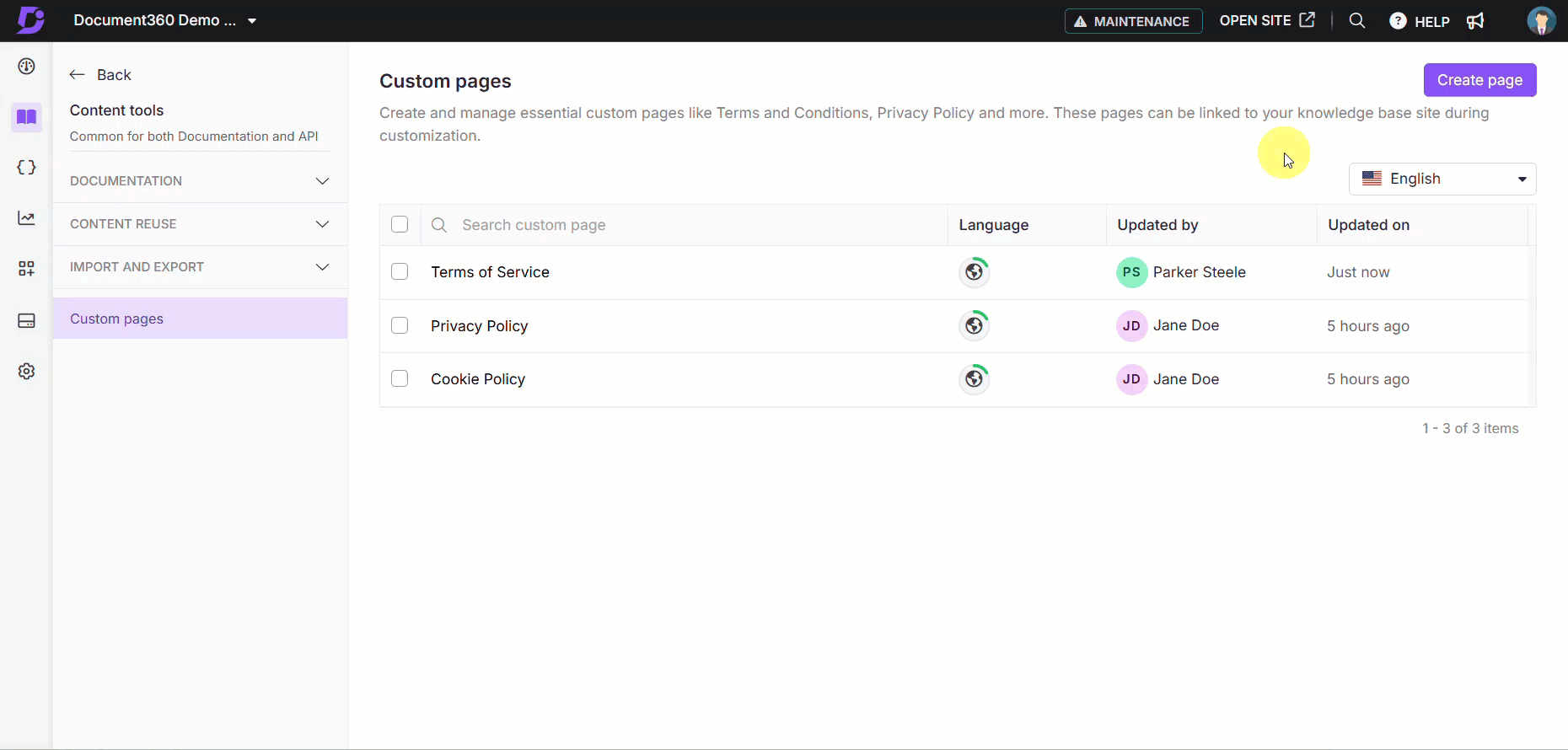
O editor fornece opções avançadas de WYSIWYG, permitindo formatar texto, adicionar imagens e estruturar o conteúdo conforme necessário.
Adicionar e formatar conteúdo: adicione conteúdo, imagens e use outras opções de formatação e inserção para organizar o conteúdo conforme necessário.
Definir detalhes de SEO: navegue até Mais () > SEO e insira o título Meta, o slug de URL e a Descrição da sua página personalizada.
Colabore com os membros da equipe: adicione comentários embutidos diretamente no conteúdo, permitindo que outras pessoas forneçam feedback e sugestões.
Depois de terminar de criar sua página personalizada, clique em Publicar para entrar no ar.
NOTA
Para manter uma página personalizada no modo de rascunho, salve seu conteúdo sem selecionar Publicar. Isso mantém a página oculta do site ativo até que esteja pronta para ser publicada.
Gerenciando uma página personalizada
Você pode gerenciar facilmente suas páginas personalizadas na lista Páginas personalizadas em Ferramentas de conteúdo.
Editando uma página personalizada
Para editar uma página personalizada existente,
Em Ferramentas de conteúdo > Páginas personalizadas, selecione a página que deseja editar e clique em Editar ().
Faça as atualizações desejadas no editor, como alterar texto, imagens ou detalhes da página.
Salve as alterações para manter seu rascunho atualizado ou publique para publicá-lo imediatamente.
Excluindo uma página personalizada
Para excluir uma página personalizada,
Em Ferramentas de conteúdo > Páginas personalizadas, selecione a página que deseja excluir e clique em Excluir ().
Depois de clicar em Excluir, o pop-up de confirmação de exclusão será aberto.
Clique em Exibir dependências para ver os artigos e as personalizações da base de dados de conhecimento que usam a página personalizada.
Clique em Excluir para excluir permanentemente a página personalizada.
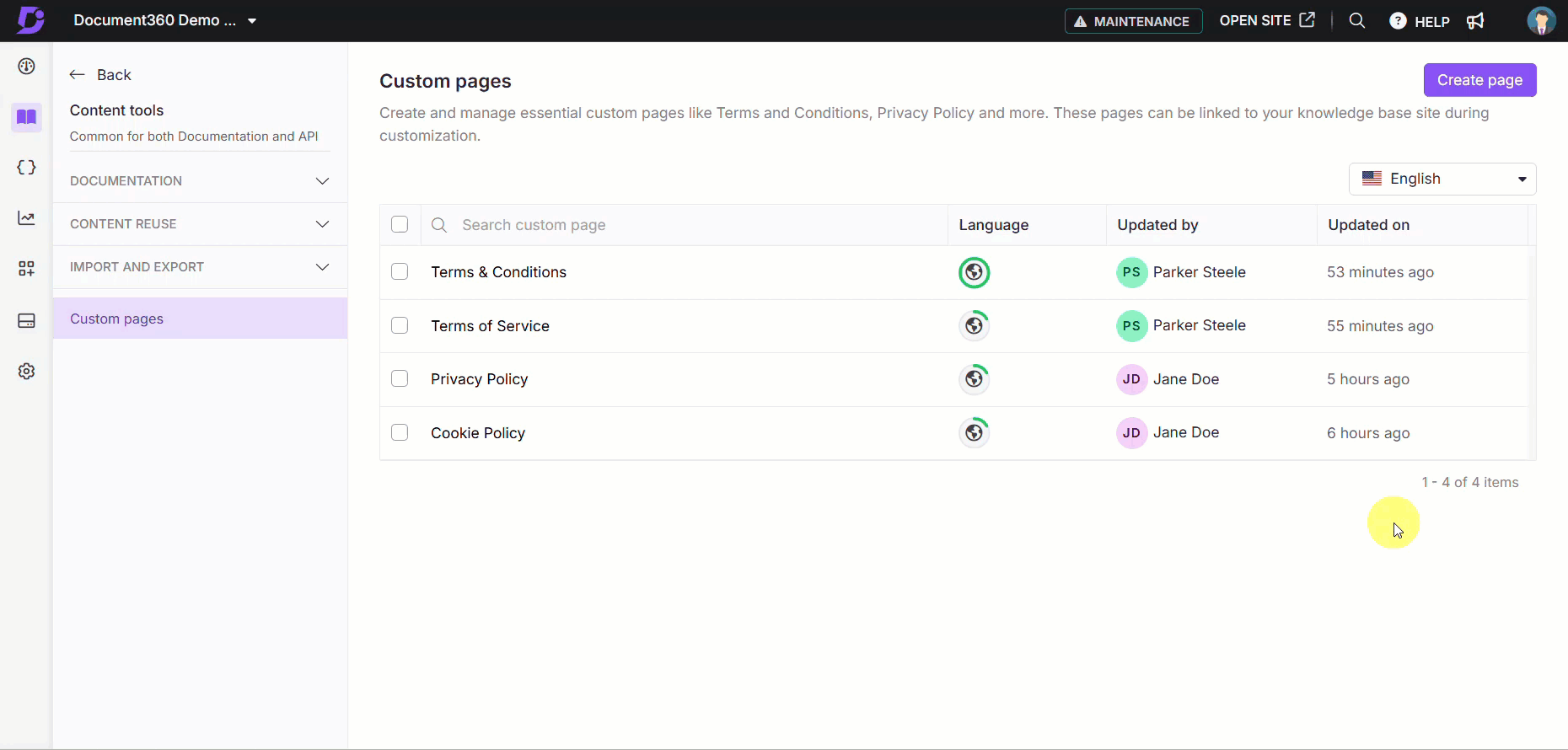
NOTA
As páginas excluídas não podem ser restauradas, portanto, certifique-se de que a página não seja mais necessária antes de excluí-la.
Clonando uma página personalizada
Em Ferramentas de conteúdo > Páginas personalizadas, selecione a página que deseja clonar e clique em Clonar (). Uma página personalizada duplicada será criada com o prefixo "Clone -".
Por exemplo, se um clonar uma página personalizada intitulada Termos e Condições, a página personalizada duplicada será intitulada Clonar - Termos e Condições.
Páginas personalizadas multilíngues
As páginas personalizadas oferecem suporte à tradução automática, permitindo que você forneça conteúdo em vários idiomas. Para traduzir as páginas personalizadas para outro idioma,
Clique no menu suspenso de idiomas no canto superior direito do editor para visualizar os idiomas disponíveis.
Selecione o idioma desejado no menu suspenso para ativar o menu suspenso Traduzir .
Expanda o menu suspenso Traduzir para exibir o número de caracteres a serem traduzidos e o número de caracteres disponíveis para tradução automática.
Clique em Traduzir para traduzir o conteúdo da sua página personalizada para o idioma desejado.
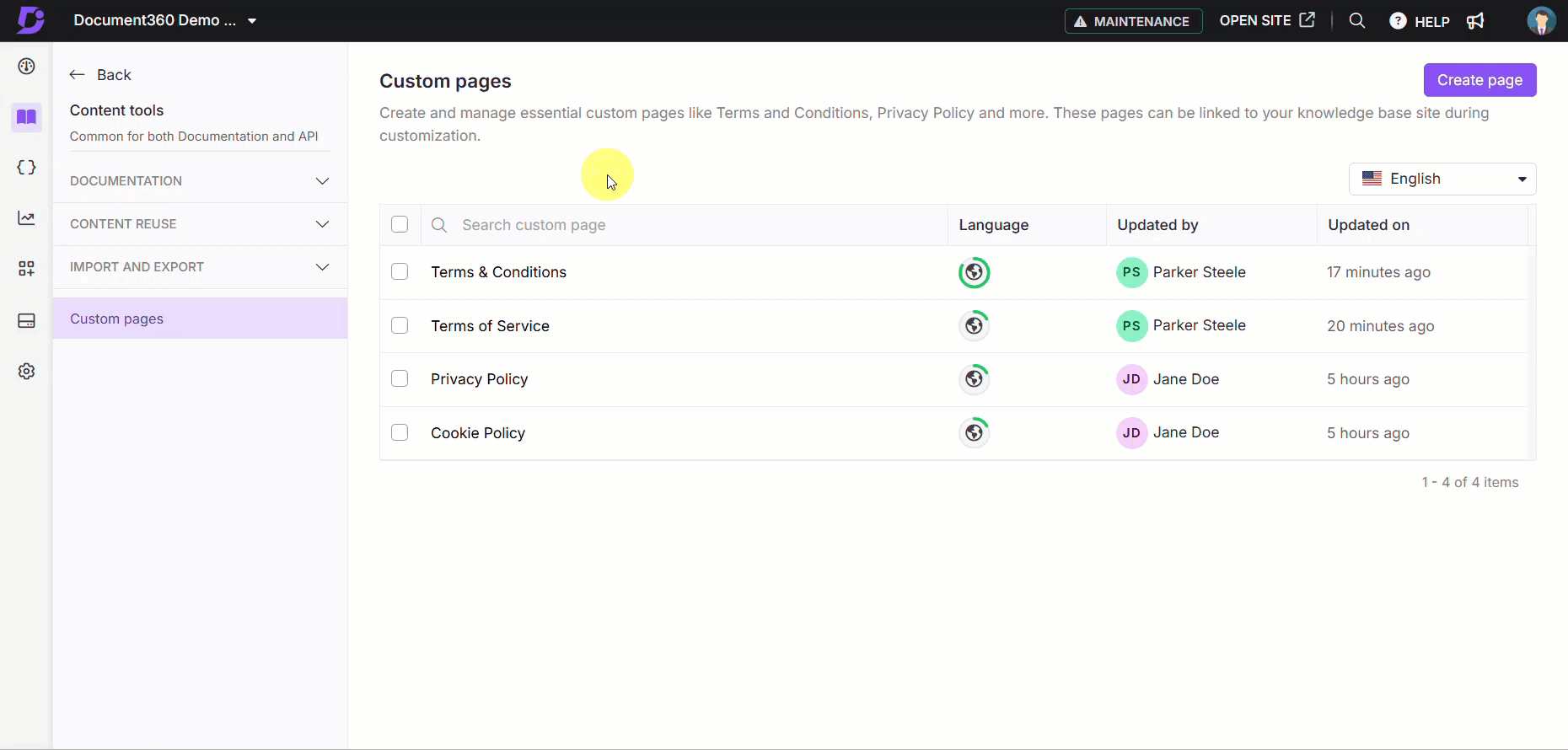
Usando uma página personalizada
Depois de criadas, as páginas personalizadas podem ser adicionadas à navegação do seu site da base de conhecimento. Você pode integrar uma página personalizada ao header ou footerdo site, tornando-a visível em sua base de conhecimento.
Para adicionar uma página personalizada ao cabeçalho ou rodapé, vá para Personalizar Site nas configurações do Site da Base de Dados de Conhecimento , onde você pode escolher o local e as opções de exibição.
Para adicionar uma página personalizada a um cabeçalho, selecione Página personalizada na lista de menus de navegação em Navegação primária.
Para adicionar uma página personalizada a um rodapé, insira o título desejado e um link para a página personalizada enquanto adiciona um novo link ao rodapé.
Para ver as páginas personalizadas em ação, explore a demonstração interativa abaixo, que mostra como criar e integrar uma página personalizada perfeitamente ao seu site da Base de conhecimento:
Perguntas frequentes
Quantas páginas personalizadas posso criar?
Cada projeto permite até 5 páginas personalizadas por padrão, com opções para adicionar mais, dependendo do seu plano.
Posso tornar uma página personalizada privada?
Sim, você pode restringir o acesso a páginas personalizadas com base nas funções do usuário nas configurações da base de conhecimento.
Onde as páginas personalizadas serão exibidas?
Eles podem ser incluídos na navegação à esquerda ou colocados no cabeçalho ou rodapé para acesso rápido em todo o site. Se uma página personalizada estiver sendo publicada, mas não estiver incluída no cabeçalho ou rodapé, somente os usuários com um link para a página personalizada poderão acessá-la.
O que posso fazer se excluir acidentalmente uma página personalizada?
As páginas excluídas não podem ser restauradas, portanto, sempre verifique novamente antes de excluir.